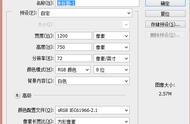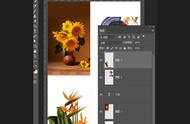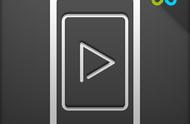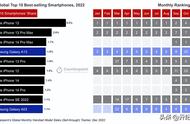ps基础第一节课。
接下来我们来学习一下ps第一节课。
·首先我们来介绍一下使用频率特别高的三个热键,分别是shift加alt键;
·苹果电脑这里是shift在这alt键就是option键,ctrl键就是option键。
·现在我们来认识一下ps。看到这一行上面这一行是ps的菜单栏,我们在窗口这里找到可以看到工作区复位基本功能这里。如果有一天哪个工具或者什么面板不见了可以按照按这里复位基本功能,它就会变成最初的状态。
·然后看到左边这里是工具栏,这上面是工具栏对应的属性,按不同的工具它就会变换不同的属性。中间这一块是工作台,把需要调的图片放到这里面或者需要画图是在这里面显示的;
·右边这里是浮动面板,如果不需要就右键关闭掉就可以了;

·右侧关闭掉,基本上只用用到图层面板所以这个我没关掉,放到这的图层面板就可以了。
现在在文件菜单栏下新建,这里就意思是要新建一个画布相当于画画需要一张纸的意思,或者直接按ctrl加n也可以来到这个画面。
·首先看到上面这一排是文档类型,就是意思你要建的花不用到什么地方去的,比如你要打印或者照片或者放到手机上面显示的就可以在这里直接选择,这些我们都是比较熟悉的。
·下面我们来看一下这个是web格式,就是网页格式的意思,这上面这些就相当于四舍五入,选择a4他这里就把a4的尺寸都给设置好了。现在是自定义,一般画画都是用自定义的比较多一点。
·第一个是标题,随便命名一个,比如学习ps等于一天,这里可以命名一个。

·然后下面是单位,像素充厘米毫米点把盖,经常用到基本上是像素厘米毫米,这个基本上是国外用的多一点。
·首先看到像素,像素如果是用在网页或者手机或者平板之类的显示屏上就用像素,如果是印刷就可以用到厘米和毫米这个档位。
·然后看到这里宽高,我这里设置了一个宽幺九二零乘幺零八零,然后这两个点就是你看我按这两个数字会什么对调,意思是可以从竖屏直接快速切换到横屏的意思。然后这里的画板我们不要勾,因为勾上的背景就没有了,现在暂时用不到这里修图先不要勾上。这里是分辨率,意思是分辨率越高我们的图片就会越清晰,并不是说分辨率越高越好,因为你分辨率越高他的图片也会很大,太大的图片电脑会带不动的,因为他照样的内存运行内存太大了。平时用的屏幕显示我们用712就行了。
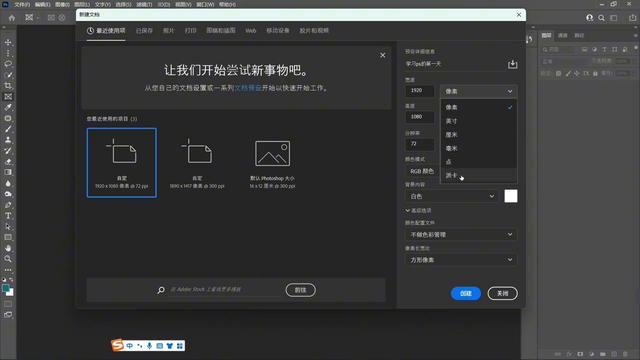
·如果是印刷就用300,这里是意思意思是一英寸里面有多少像素的意思。再看到这里是颜色模式,最常用的是rgb和cnykrgb,是光的三原色,是红、绿、蓝、
→如果在屏幕上做的图要在屏幕上显示直接选用alt就可以。如果要打印出来印刷出来就用cnyk,就是清理黄黑的意思,是他是油墨的颜色。这里是卫生八倍和十六位选用八倍就ok。下面这些都不用管。现在用rgb就可以创建一个到这里新建就ok。
·接下来看一下该怎么打开图片。
→一样的来到文件的菜单栏下,这里有打开快捷键是control加o。
→来到桌面这里,如果打开图片直接选中图片打开就行,这里就会有一个一个图片的名字。